
先日、アドセンスの管理画面をいろいろいじっていたら、
「Google Publisher ToolbarをChromeに入れれば、広告を直接ブロックできるし、誤クリックにならないで済むよ」
というような警告?案内?の文面が出てきました。
アドセンスの管理画面ホームを下までスクロールするとある、これです。
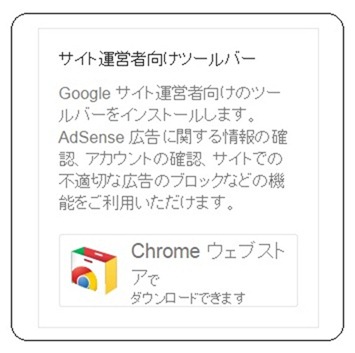
自分のアドセンスバナーを誤クリックでセルフアボセンス食らっても嫌なので、よくわからないけど入れてみるかと思って入れたんだけど、これが思いの外めっちゃ便利だったので紹介します。
こんな便利なものをアドセンスホーム画面に大々的に載せておかないなんて、それはGoogleさん、どうなんだ。
そこはもっと宣伝していいとこ。
Google Publisher Toolbarのインストール方法
Google Publisher Toolbarを使うには、Google Chromeを使用する必要があります。
先ほどの
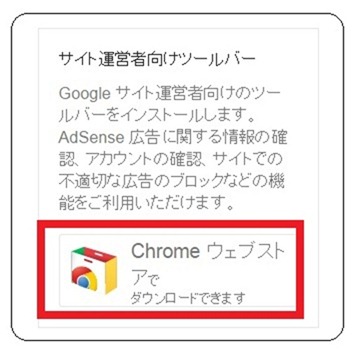
これをクリックすると、
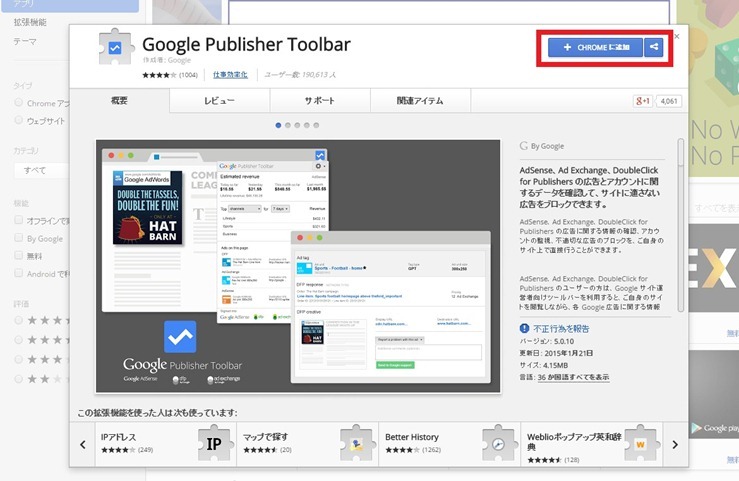
この画面に飛びます。
右上の青いボタン、「CHROMEに追加」をクリック。
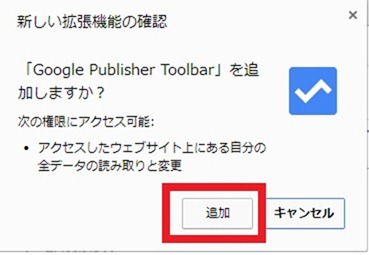
「追加」をクリック。

これだけで右上に新しいボタンが追加されます。1分もかからないです。カンタンです。
クリックすると「Google AdSense追加」みたいなのがでてくるので、そこから「承認」すると、


クリックするだけで、アドセンス収益が見れるようになっています。
今までは毎回アドセンスのホーム画面に行って見てましたけど、読み込みまでの若干のラグが地味にストレスっちゃストレスでした。

この「Now Loading…」画面、可愛いんですけどね。
でも、このツールバーでは収益の読み込みも早くて、クリックするだけでパッと出てきます。
自分のブログに行くと
Google Publisher Toolbarをインストールした状態で自分のブログに行くと、広告に色がついて、なんだかおかしな表示になっています。

左上に、バナーサイズが表示されていて、
マウスオンにすると、広告元の会社が表示されます。

クリックしてみると・・・

その広告ページに飛んで「やべっ!自分のアドセンス踏んじゃった!」ってなるかとおもいきや、
- 掲載結果
- クリック数
- 広告のURL
- この広告をブロックするか?どうするか?
などなどの詳細が出てきます。

すっげー!!
黒く消してあるところは、超具体的な金額や%が表示されています。
何これ。超便利じゃないですか。
自分でアボセンスすることは絶対なくなるうえ、ホーム画面→わざわざブロックしたい広告を検索して・・・表示OFFにして・・・ってことをしなくていいんですよ。
最高だろ・・・

楽天広告は真っ先にブロックせよ
アドセンスの楽天広告は、単価が低いうえにクッキーが相手のものになるから真っ先にブロックしろ!という話は有名ですが、
それも先にこのツールバー入れとけばラクにブロックできますね。
自分ももちろんブロック済です。
ちなみにモバイルでは、通常のアドセンス表示になっているようなので、それだけ注意。
Analyticsともこのツールバーで同期してくれるっぽいんだけど、なんかうまくいかなかった(笑)
アドセンスのAmazon広告はどうなんだろう
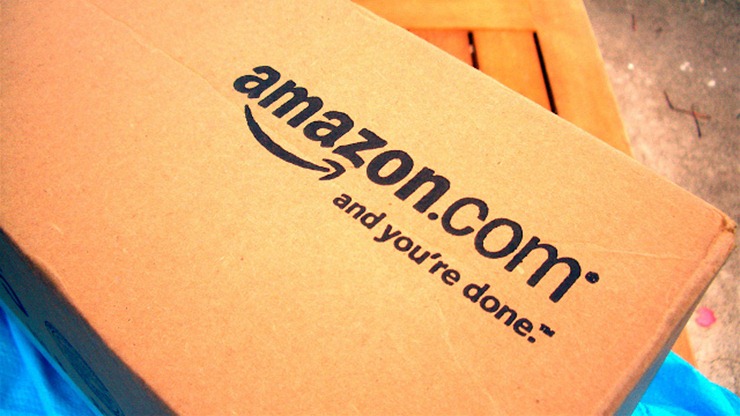
photo by GIZMODO
アドセンスのAmazon広告ってたまに出るけど(自分が最近見た商品がリンクされてるやつ)、あれも単価低そうな気がするよなあ。
しかも、これもAmazonのクッキー向こうに上書きされてそうなんだけどどうなんだろ。
Amazonさんはできる子で、そんなことないのかな。
Amazon広告ブロックしとけ!って話はあんまり聞かんから大丈夫なのかしら。
AdWordsで見られるっぽいけどなんかアドワーズ難しそうでよくわかんねーから触ってねえ・・・
